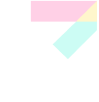איך לפרמט את המחשב (ולהישאר בחיים)
המחשב זוחל, מקרטע, מתחנן להמתת חסד ושום תוכנת תיקון כבר לא עוזרת? ייתכן שהגיע הזמן לפרמט הכל ולהתחיל מחדש • כך תעשו זאת במינימום נזקים - לכם ולמחשב

פתיח
המחשב זוחל, מקרטע, מתחנן להמתת חסד ושום תוכנת תיקון כבר לא עוזרת? ייתכן שהגיע הזמן לפרמט הכל ולהתחיל מחדש. כך תעשו זאת במינימום נזקים לכם ולמחשב.
שלב ראשון: האם אתם בטוחים שברצונכם לפרמט את המחשב?
ביצעתם איחוי של הדיסק הקשיח, הסרתם את כל התוכנות המיותרות והמחשב עדיין קורס כל שעתיים? יכול להיות שהסיבה היא בכלל בעיית חומרה: מעבד שמתחמם יתר על המידה, כרטיס זיכרון שעבר זמנו, עומס יתר על ספק כוח גריאטרי ועוד. במקרה כזה, פרמוט של המחשב לא יפתור כלום ורק יבזבז את זמנכם. פתחו את המחשב (כשהוא מנותק מהחשמל!), שאבו את כל האבק שהצטבר וחזקו חיבורים. הפעילו אותו וודאו שכל המאווררים פועלים. יש לכם יותר מכרטיס זיכרון אחד, כוננים לא חיוניים או כרטיסים למיניהם? נתקו אחד מהם כל פעם ובדקו אם המצב משתפר.
גם אם לא, עצרו רגע וחשבו: האם יש לכם עבודה חשובה להגיש בעוד שלושה ימים? מחכים למייל דחוף מחו"ל? אם כן, אולי כדאי לסחוב עוד קצת. פרמוט מלא עשוי לארוך הרבה יותר ממה שאתם חושבים. גם בהנחה שאתם יודעים מה אתם עושים, שריינו יום עבודה אחד לפחות, בידיעה שהמחשב יגיע בסופו – במקרה הטוב – למצב פעולה מינימלי.
שלב שני: קשה בגיבויים, קל בקראש
דמיינו שאתם בסרט פעולה הוליוודי והתכוננו לתרחיש הגרוע מכל: התפגרות טוטאלית של המחשב על כל חלקיו. האם אתם מוכנים ליום הדין?
ראשית, חטטו בארונות הבית ואתרו את כל תקליטורי ההתקנה והסיסמאות של התוכנות ושל הציוד ההיקפי שברשותכם, עם דגש מיוחד על מערכת ההפעלה, כמובן, על המודם ועל תוכנות ההגנה (חומת אש, אנטיוירוס). אתם ממש לא רוצים להיתקע בלעדיהם. גם במחשב עצמו, רכזו את קובצי ההתקנה שהורדתם מהרשת (לעומת זאת, תוכניות נפוצות שמתעדכנות לעתים קרובות, כגון Firefox, עדיף פשוט להוריד מחדש מאוחר יותר).
כעת, עברו לנתונים האישיים שלכם. לא להתבייש – העיפו מבט בכל תיקיה במחשב. רוב הסיכויים שמסתתרים אצלכם קבצים שאפילו לא זכרתם שקיימים, אך שבכל זאת טוב שיהיו. בצעו חיפוש כללי ומקיף אחר סוגי קבצים שאתם משתמשים בהם לעתים קרובות – מסמכי טקסט, מצגות, קובצי שמע. העתיקו את כולם לתקליטורי DVD בצורה מסודרת, כתבו על כל תקליטור צרוב מה יש בו, וודאו מבעוד מועד שאתם מסוגלים לקרוא אותו. כי אם אחד מהתקליטורים נדפק במקרה, אז גם אתם. את המסמכים הכי חשובים העתיקו גם לדיסק-און-קי. שיהיה.
אל תשכחו לגבות את ההגדרות האישיות והמידע ששמורים בכל תוכנה. יש לכם אוסף סימניות/מועדפים ענק בדפדפן? אלפי מיילים באאוטלוק? קובץ שבו נשמרה הנקודה האחרונה אליה הגעתם במשחק מרתק? הם לא יעבירו את עצמם למחשב החדש. אתרו וגבו גם אותם. ערכו רשימה מסודרת של התוספים שמותקנים אצלכם בדפדפן, ומחקו לפחות שמונה מכל עשרה פריטים בה: סביר להניח שהתקנתם המון שטויות במשך השנים, ושכמה מהן גרמו לבעיות מלכתחילה.
עצה חכמה מאד, שמסתמכת על מחירי הכוננים ההולכים-ויורדים, היא לקנות דיסק קשיח חדש שישמש ככונן העיקרי במחשב המחודש ולהשתמש בכונן הישן בתור גיבוי. כך לא תאבדו דבר, וגם אם שכחתם לגבות משהו על מדיה חיצונית, אפשר יהיה למצוא אותו. בחרו כונן חדש שיתאים ללוח האם הישן (כלומר, אל תקנו כונן SATA אם לוח האם שייך לעידן ה-IDE). על אותו עיקרון, אם יש לכם כונן גיבוי חיצוני מספיק גדול ולא אכפת לכם שיהיה עליו גם קצת זבל, פשוט תעתיקו אליו את כל מה שיש בכונן, בלי אפליה. את מחיקת המידע הלא-חיוני דחו לשבוע-שבועיים לאחר הפרמוט, כאשר תהיו בטוחים שהמערכת החדשה מתקתקת את כל העניינים.
שלב שלישי: ספר לי קצת על רגעי הפחד
הגיע תורה של נקודת האל-חזור: תקליטור ההתקנה של מערכת ההפעלה נכנס לכונן (וידאתם בהגדרות ה-BIOS שהוא יהיה הראשון בסדר האתחול, נכון?), והאקשן מתחיל. קראו בתשומת לב כל שאלה שמוצגת ואל תלחצו סתם בקוצר רוח על Enter, כי אתם תתחרטו על זה. אם אתם מנצלים את ההזדמנות להתקין מערכת הפעלה חדשה יותר, חשבו היטב אם אתם מעוניינים בשדרוג או בהתקנה מלאה. במקרים מסוימים, שדרוג רגיל עלול לשמר את הבעיות הקיימות, כך שאם קניתם גרסת שדרוג, אולי כדאי להתחיל דווקא בהתקנה מלאה מחדש של מערכת ההפעלה הקודמת.
סביר להניח שהגירסה שבידכם אינה כוללת את עדכוני האבטחה האחרונים. התקינו את תוכנות ההגנה ואת המודם, התחברו לאינטרנט – ולפני שאתם מתחילים לבדוק אימיילים ולצ'וטט עם החבר'ה, הורידו והתקינו את כל חבילות השירות והעדכונים שרק אפשר, ברציפות ובלי חוכמות. ברשת עדיין מסתובבות המון תולעים שרק מחפשות מערכת לא מוגנת, ולא תאמינו באיזו מהירות הן יגיעו אליכם, יגנבו את הסיסמאות שלכם וימררו לכם את החיים.
שלב רביעי: מקימי מעפר דל, מאשפות ירים אביון
זהו, הרע ביותר כבר מאחוריכם. יש לכם מערכת נקיה ויציבה – וריקה. התקינו מחדש את התוכנות החיוניות ביותר: דפדפן מעודכן עם התוספים ההם שרשמתם, תוכנות לאימייל ולמסרים מיידיים, חבילת Office כלשהי, תוכנות שמשמשות לעבודה, WinZip או תוכנה תואמת ונגן מדיה טוב. לגבי כל השאר, נסו להיזכר: מתי השתמשתם בהן לאחרונה? למה בכלל התקנתם אותן? קובצי ההתקנה נשמרים אצלכם, כך שאם באמת תזדקקו לתוכנות האלה אי-פעם, תוכלו בקלות להתקין אותן. עד אז, רחמו על המחשב המסכן. הוא רק עכשיו התאושש מטראומה. זו גם ההזדמנות למיין את הקבצים שלכם בתיקיות מסודרות: קורות חיים ותיקי עבודות, תמונות של החתול, שירי אהבה מכיתה ט', שיעורי בית. אתם לא רוצים להתבלבל ולהתפדח כמו בפעם שעברה, נכון?
משוואה בלי נעלם
קחו דף נייר וענו בכנות: בסולם של אחד עד עשר, עד כמה אתם מבינים במחשבים? ובהתחשב בזה שאתם מגבים כמו שצריך, כמובן, עד כמה המחשב עצמו קריטי לחיי היומיום שלכם? כעת, חלקו את המספר הראשון בשני. אם התוצאה קטנה מ-1, או שכמה מהדברים שנאמרו קודם לכן בכתבה נשמעים לכם כמו סינית, אל תפרמטו את המחשב לבד. וגם אל תתנו לאיזה חבר מפוקפק לעשות את זה, כי במקרה של פאשלה רצינית לא יהיה לכם את מי לתבוע. בצעו את כל הגיבויים הדרושים, ותרו לרגע על הכבוד העצמי (או עטו זקן מלאכותי ומשקפי שמש) וקחו את הגרוטאה למעבדת מחשבים מסודרת. הרי כך או אחרת, בסוף היא תגיע לשם, לא?
אם יש לכם חומרה ישנה ואתם לא בטוחים שתמצאו את מנהלי ההתקנים המקוריים, התוכנה הזו תאסוף אותם בשבילכם מראש לצורך התקנה נוחה יותר בעתיד. אם, מסיבה לא ברורה, החלטתם לעבור לויסטה, אולי כדאי שתסתכלו גם בקישור הזה. אפרופו, אם מערכת ההפעלה שהורסת לכם את הבריאות היא ויסטה, אין טעם לפרמט את המחשב. התוכנה בסדר גמור. זה אתם לא בסדר, שהתקנתם אותה.